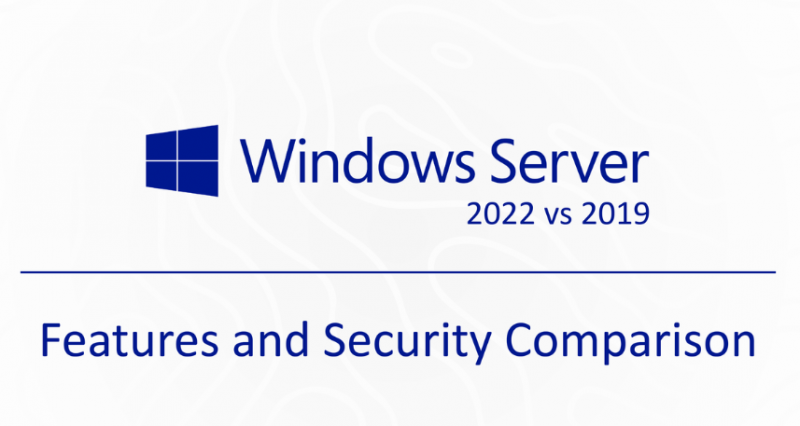Word Mobile, Excel Mobile, PowerPoint Mobile, OneNote, и още са всички Мобилни приложения на Microsoft Office . Тези приложения са предназначени за лесен достъп за работа на вашето мобилно устройство.
Те са направени специално, за да оптимизират пространството на малките екрани, за да пасне на вашия телефон или таблет. Офисните приложения предоставят всички възможности и функции, необходими за комфортна работа на вашето мобилно устройство, където и да отидете.
Как да Настройте Office Мобилни приложения
Проверете дали офис мобилни приложения вече са инсталирани на вашия телефон. Ако току-що сте получили нов телефон или наскоро са актуализирани доWindows 10, най-вероятно ще трябва да ги инсталирате.
Ако за първи път инсталирате мобилно приложение за офис, ще бъдете помолени да го направите Впиши се . Можете лесно да направите това, като въведете вашия личен акаунт в Microsoft или вашето училище имейл адрес и парола.
Ако влезете с помощта на Майкрософт акаунт което е свързано с Office 2016 или Office 2019, ще получите опцията за надстройка до Office 365. Следвайте инструкциите, дадени, ако се интересувате от закупуване на план. Ако предпочитате да използвате приложението без абонамент, изберете опцията Може би по-късно.
Забележка: Ще получите допълнителни функции на вашите приложения, ако надстроите до Office 365.
След като приложенията бъдат инсталирани, те ще се появят на вашия Начален екран на Windows . Изберете Бутон Всички приложения , след което докоснете някое от приложенията, за да започнете.
Забележка: Ако използвате приложенията на Office на a Windows 10 Mobile , плъзнете докрай надясно на началния екран, за да видите вашите приложения.
Плъзнете през въведението, след като влезете в приложението.
След това изберете дали искате да използвате вашия Акаунт в Microsoft или бизнес на Office 365 сметка . Ако вече сте влезли в акаунт на телефона си, приложението автоматично ще ви влезе.
Започнете да използватеWordнапример всички документи, записани във вашия OneDrive, ще бъдат показани и достъпни за редактиране. Изберете някое от вашите приложения, за да видите различните си файлове.
Ако искате да добавите друг акаунт в Microsoft или Office 365 за бизнес акаунт, докоснете Добавете акаунт и влезте.
Какво можете да направите с помощта на Word Mobile App
Режим на четене е нов и подобрен начин за преглед на документи на вашия телефон или таблет. В Word можете да преглеждате, добавяте и редактирате цялата работа на вашето устройство.
Всичко, което добавяте или променяте на устройството си, се запазва автоматично, така че никога няма да се притеснявате дали работата ще се загуби или не запази. Ето списък с още някои функции, които думата мобилно приложение предоставя:
- Проверете правописа си
- Използвайте речник
- Споделяйте файлове
- Добавете ред за подпис
- Добавете таблица
- Променете таблица
- Поставете символи и специални символи
Какво можете да направите с Excel Mobile App?
Цялата точност и възможности наExcelвече е достъпна и лесна за използване на вашето мобилно устройство. С това приложение можете да създавате нови електронни таблици от нулата и напълно да ги персонализирате според вашата информация и предпочитания.
няма инсталирано аудио изходно устройство windows 10 asus
Excel е идеално проектиран да отговаря на малкия екран на вашия телефон или таблет, което улеснява създаването на електронни таблици, където и да се намирате. Ето някои от основните функции на Мобилно приложение на Excel:
- Функция IFS
- Функция CONCAT
- Функция SWITCH
- Функция MAXIFS
- Функция TEXTJOIN
- Функция MINIFS
- Създайте диаграма на фунията
- Създайте диаграма
- Персонализирайте данните в колона или ред
- Вмъкнете нови редове или текст в клетка
- Използвайте AutoSum за сумиране на числа
Какво можете да правите на PowerPoint Mobile?
С PowerPoint за мобилни устройства, можете да правите уникални powerpoint и слайдшоута на вашия телефон или таблет.
какво да направя, ако твърдият ми диск не бъде открит?
Мобилното приложение разполага със същите висококачествени анимации, преходи и други ефекти, които намирате на вашия работен плот. Ето възможностите на Powerpoint Подвижен:
- Променете темата и цвета на фона
- Поставете снимки от вашия фотоапарат
- Добавете анимационни ефекти
- Добавете преходни ефекти
- Отключете файлове
- Преименувайте файлове
- Добавяне и изтриване на файлове
- Променете полетата
- Сменете шрифта
- Обърнете фигура
- Добавете аудио запис
- Поставете диаграма
Какво можете да правите на OneNote Mobile с таблет?
OneNote е като виртуален бележник, позволява ви да заснемете, споделите и организирате всичките си идеи и да получите достъп до тях на всяко устройство. В приложението можете да рисувате, пишете или пишете мисли, когато пожелаете.
След това можете да намерите всяка от бележките си (дори написани на ръка) с бързо търсене. Можете също така да оживите вашия тефтер снимки, тагове и таблици .
- Водете бележки по всяко време
- Изпращайте документи и файлове до OneNote
- Конвертиране и решаване на математически задачи
- Създавайте връзки към тетрадки, страници, параграфи и раздели
- Намерете лесно бележките си с търсене
- Форматирайте бележките си
- Променете фона или цвета на страницата
- Форматиране на текст
- Поставете таблица
- Проверка на правописа
- Добавете снимки към вашата страница
- Редактирайте и изрежете снимки
- Изпращайте снимки и изображения от други приложения, които да добавяте към бележките си
- Рисувайте и скицирайте
- Създавайте ръкописни бележки
- Рисувайте и скицирайте бележки
- Променете цвета и дебелината на мастилата
- Повторете мазки
- Начертайте прави линии или използвайте вградената линийка
С мобилните приложения на Microsoft Office можете лесно да осъществите достъп до личната си работа от вашия Windows телефон или таблет.
Word ви позволява да редактирате есе, стартирано преди това на вашия работен плот. Можете също да използвате OneNote, за да запишете някои бележки и идеи или да създадете изискана презентация с помощта на PowerPoint или Excel.
Мобилните приложения притежават същите възможности и функции, които бихте намерили на работния плот на Windows. Но подобреният му дизайн го прави идеален за вашия Windows телефон и таблет.
Използвайки офис мобилни приложения е най-добрият начин да останете продуктивни и да работите високо разширена програма без значение къде отиваш.
Ако търсите софтуерна компания, на която можете да се доверите заради нейната почтеност и честни бизнес практики, не търсете повече от . Ние сме сертифициран партньор на Microsoft и акредитиран бизнес на BBB, който се грижи да предостави на нашите клиенти надежден и удовлетворяващ опит в софтуерните продукти, от които се нуждаят. Ще бъдем с вас преди, по време и след всички продажби.